- ο Η GPU σας είναι γεμάτη Η ειδοποίηση εμφανίζεται συχνά όταν εργάζεστε με περιεχόμενο υψηλής ανάλυσης.
- Προσπαθήστε να επιλύσετε αυτό το ζήτημα είτε ενημερώνοντας τα προγράμματα οδήγησης γραφικών είτε προσαρμόζοντας τις ρυθμίσεις της κάρτας γραφικών.
- Μπορείτε επίσης να αποκτήσετε ένα που θα είναι σε θέση να χειριστεί τις υψηλές αναλύσεις και τις πολύπλοκες εργασίες που κάνετε σε αυτό.
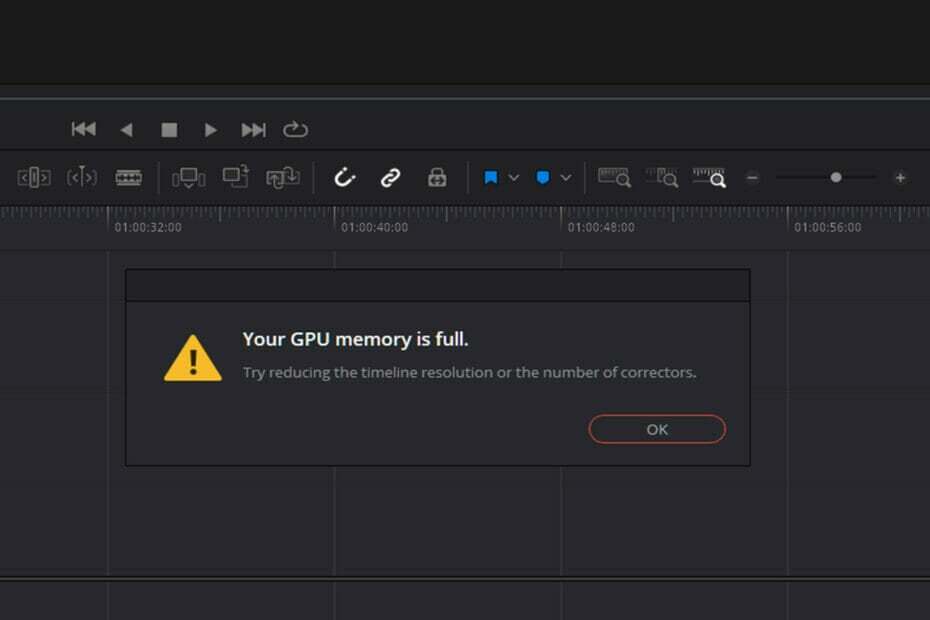
ΧΕΓΚΑΤΑΣΤΑΣΗ ΚΑΝΟΝΤΑΣ ΚΛΙΚ ΣΤΟ ΑΡΧΕΙΟ ΛΗΨΗΣ
Αυτό το λογισμικό θα επιδιορθώσει κοινά σφάλματα υπολογιστή, θα σας προστατεύσει από απώλεια αρχείων, κακόβουλο λογισμικό, αποτυχία υλικού και θα βελτιστοποιήσει τον υπολογιστή σας για μέγιστη απόδοση. Διορθώστε προβλήματα υπολογιστή και αφαιρέστε τους ιούς τώρα με 3 εύκολα βήματα:
- Κατεβάστε το Restoro PC Repair Tool που συνοδεύεται από πατενταρισμένες τεχνολογίες (διαθέσιμο δίπλωμα ευρεσιτεχνίας εδώ).
- Κάντε κλικ Εναρξη σάρωσης για να βρείτε ζητήματα των Windows που θα μπορούσαν να προκαλούν προβλήματα στον υπολογιστή.
- Κάντε κλικ Φτιάξ'τα όλα για να διορθώσετε ζητήματα που επηρεάζουν την ασφάλεια και την απόδοση του υπολογιστή σας
- Το Restoro έχει ληφθεί από 0 αναγνώστες αυτόν τον μήνα.
Δεν υπάρχει τίποτα πολύ τρομερό σε σύγκριση με όταν λαμβάνετε το Η μνήμη GPU είναι γεμάτη Γνωστοποίηση. Σε αντάλλαγμα, διαταράσσει το παιχνίδι σας επειδή το παιχνίδι κολλάει.
Στις περισσότερες περιπτώσεις, οι άνθρωποι καθιστούν τις συσκευές τους αναποτελεσματικές και αρχίζουν να σκέφτονται να αποκτήσουν μια νέα συσκευή, μια με καλύτερα γραφικά και περισσότερο χώρο αποθήκευσης.
Σε αντίθεση με αυτό, πριν βιαστείτε να βγάλετε οποιοδήποτε συμπέρασμα, θα πρέπει πρώτα να εξετάσετε εάν το ζήτημα προέρχεται από λογισμικό. Το gadget σας θα μπορούσε να είναι τέλεια.
Σε ορισμένες περιπτώσεις, θα διαπιστώσετε ότι ορισμένα προγράμματα μπορεί να λείπουν αρκετά, ειδικά όταν πρόκειται για τον τομέα της μνήμης. Τελικά οδηγεί σε διαρροή μνήμης.
Το ζήτημα παρουσιάζεται συχνά όταν ένα πρόγραμμα αποτυγχάνει να αποδεσμεύσει την απορριφθείσα μνήμη πίσω στο σύστημα, προκαλώντας τη διακοπή λειτουργίας του προγράμματος. Ως αποτέλεσμα κυματισμού, ο υπολογιστής σας καταλήγει να επανεκκινείται μόνος του.
Είναι ασφαλές να διαγράψω μόνο την προσωρινή μνήμη GPU;
Μια GPU διαθέτει πυρήνες γραφικών που συρράπτουν το πλαίσιο γραφικών που εμφανίζεται στην οθόνη σας. Επομένως, μόλις αποδοθεί το πλαίσιο, παραμένει στην εικονική μνήμη πριν καν εμφανιστεί στην οθόνη.
Εάν είστε επιρρεπείς να εργάζεστε σε περιεχόμενο υψηλής ανάλυσης ή εάν επεξεργάζεστε συνεχώς εικόνες υψηλής ποιότητας, τότε τόσο μεγαλύτερη μνήμη GPU θα χρειαστείτε.
Είναι ασφαλές να διαγράψετε τη μνήμη cache της GPU μόνο αφού ολοκληρώσετε την πραγματοποίηση αλλαγών σε ένα αρχείο και την αποθήκευση τους. Διαφορετικά, η πρόωρη διαγραφή του μπορεί να οδηγήσει σε οριστική απώλεια των πληροφοριών σας.
Πώς μπορώ να πω ότι η GPU μου είναι ελαττωματική;
Εδώ είναι μερικά από τα κύρια ενδεικτικά σημάδια που μπορείτε να χρησιμοποιήσετε για να πείτε ότι δυσλειτουργεί:
- Εάν αρχίσετε να αντιμετωπίζετε κάποιες δυσλειτουργίες στην οθόνη, ειδικά όταν παίζετε ένα παιχνίδι ή παρακολουθείτε ένα βίντεο υψηλής ποιότητας, τότε υπάρχει πρόβλημα με την κάρτα σας. Ένας κλασικός χαρακτηρισμός αυτού είναι όταν αρχίζουν να εμφανίζονται περίεργα χρώματα στην οθόνη σας.
- Μερικοί άνθρωποι μπορεί να αρχίσουν να βλέπουν κάποια περίεργα αντικείμενα στην οθόνη τους. Το πρόβλημα προκαλείται κυρίως από τη θερμότητα, τη συσσώρευση σκόνης και το υπερβολικό overclocking.
- Υπάρχουν τόσοι πολλοί λόγοι για τους οποίους η συσκευή σας λαμβάνει σφάλματα BSOD. Το πρόβλημα μπορεί να σχετίζεται με τη μνήμη RAM, την κάρτα γραφικών ή τον σκληρό δίσκο. Ωστόσο, εάν η μπλε οθόνη εμφανίζεται μόνο κάθε φορά που ξεκινάτε εργασίες με ένταση γραφικών, όπως η αναπαραγωγή βιντεοπαιχνιδιών, τότε η κάρτα γραφικών σας είναι υπεύθυνη.
- Το τραύλισμα και το πάγωμα της οθόνης του υπολογιστή είναι επίσης ένδειξη ότι η GPU σας χρειάζεται άμεση προσοχή. Ωστόσο, το πρόβλημα μπορεί επίσης να προκληθεί από προβλήματα RAM, κακόβουλο λογισμικό και έναν παλιό σκληρό δίσκο.
- Εάν αρχίσετε να ακούτε θορύβους ανεμιστήρα, τότε αυτό μπορεί να είναι ένδειξη ότι υπάρχει πρόβλημα. Ωστόσο, μπορεί να μην σημαίνει ότι πρέπει να αντικαταστήσετε την κάρτα γραφικών σας. Προσέξτε τον θόρυβο που προέρχεται από τον ανεμιστήρα, εάν είναι πιο δυνατός από το συνηθισμένο, μπορεί να είναι ότι η GPU υπερθερμαίνεται και προκαλεί δυσλειτουργία. Δοκιμάστε να το καθαρίσετε και δείτε αν ο ανεμιστήρας σιωπά.
Είναι γεμάτη η μνήμη GPU σας; Αντιμετωπίζετε προβλήματα απόδοσης με τη συσκευή σας; Μην εκνευρίζεσαι! Είμαστε εδώ για να σας παρέχουμε μερικές λύσεις που θα σας βοηθήσουν να επιλύσετε το πρόβλημα.
Τι μπορώ να κάνω για να ελευθερώσω τη μνήμη της GPU στα Windows 11;
1. Προσαρμόστε τις ρυθμίσεις του αρχείου σελιδοποίησης για τη μονάδα δίσκου του παιχνιδιού
- Ανοιξε το δικό σου Εξερεύνηση αρχείωνκαι μετά κάντε δεξί κλικ Αυτό το PC και ανοιχτό Ιδιότητες.

- Επιλέγω Προηγμένες ρυθμίσεις συστήματος στο αριστερό παράθυρο.

- Κάντε κλικ στο Καρτέλα για προχωρημένους και τώρα κάντε κλικ Ρυθμίσεις σύμφωνα με το Εκτέλεση κατηγορία.

- Ανοιξε το Καρτέλα για προχωρημένους στο Εκτέλεση Παράθυρο επιλογών που μόλις άνοιξε. Σύμφωνα με το Εικονική μνήμη κατηγορία, κάντε κλικ Αλλαγή.

- Επιλέξτε τη μονάδα δίσκου του συστήματός σας και, στη συνέχεια, επιλέξτε Διαχειριζόμενο μέγεθος συστήματος. Κάντε κλικ Σειρά.

- Τώρα επιλέξτε τη μονάδα δίσκου στην οποία έχετε εγκαταστήσει το παιχνίδι. Στη συνέχεια, κάντε κλικ Δεν υπάρχει αρχείο σελιδοποίησης. Κάντε κλικ Σειρά Άλλη μια φορά. Τέλος, κάντε κλικ στο Εντάξει.

2. Χρησιμοποιήστε το διακόπτη των 3 GB
ΣΗΜΕΙΩΣΗ
Πριν εκτελέσετε αυτήν την ενημέρωση κώδικα, θα πρέπει να σημειώσετε ότι θα μειώσει τον χώρο του λειτουργικού συστήματος. Επίσης, θα μπορούσε να οδηγήσει ακόμη και σε περισσότερα ατυχήματα.
- Ψάχνω για Γραμμή εντολών στο Αρχή μενού, μετά κάντε δεξί κλικ και επιλέξτε Εκτελέστε ως διαχειριστής.

- Τώρα, πληκτρολογήστε την παρακάτω εντολή και πατήστε Εισαγω:
bcdedit /set IncreaseUserVa 3072
- Τέλος, επανεκκινήστε τη συσκευή σας.
Για τους χρήστες με έκδοση 32-bit των Windows, αυτή η ενημέρωση κώδικα θα είναι χρήσιμη για τη διόρθωση του προβλήματος. Εναλλακτικά, θα μπορούσατε επίσης να λάβετε την έκδοση 64-bit. Σε αντάλλαγμα, η τελευταία έκδοση θα αναγνωρίσει την έλλειψη χώρου και θα διαθέσει περισσότερο εικονικό χώρο για τα προγράμματά σας.
3. Εκτελέστε ενημερώσεις προγραμμάτων και παιχνιδιών
Θα διαπιστώσετε ότι οι προγραμματιστές παρέχουν συχνά βελτιστοποίηση του λογισμικού. Οι ενημερώσεις σχετίζονται με συγκεκριμένο υλικό και άλλα σφάλματα και διορθώσεις στον τρόπο εκτέλεσης του προγράμματος.
Επομένως, είναι σημαντικό να βεβαιωθείτε ότι ελέγχετε για ενημερώσεις όταν παρουσιάζονται τέτοια ζητήματα ενώ εκτελείται ένα πρόγραμμα.
4. Ενημερώστε το πρόγραμμα οδήγησης γραφικών
- Τύπος Windows πλήκτρο + Χ πλήκτρο και μετά επιλέξτε Διαχειριστή της συσκευής από το μενού.

- Επεκτείνουν Προσαρμογείς οθόνης και, στη συνέχεια, κάντε δεξί κλικ στην κάρτα γραφικών που αναφέρεται για να επιλέξετε Ιδιότητες.

- Στη συνέχεια, κάντε κλικ στο Καρτέλα προγράμματος οδήγησης και μετά κάντε κλικ Ενημέρωση προγράμματος οδήγησης. Στη συνέχεια, κάντε κλικ στο Εντάξει.

- Τέλος, κάντε κλικ Αυτόματη αναζήτηση για ενημερωμένο λογισμικό προγραμμάτων οδήγησης. Στη συνέχεια, ακολουθήστε τις οδηγίες που εμφανίζονται στην οθόνη για να ολοκληρώσετε την ενημέρωση του προγράμματος οδήγησης.

Μόλις ενημερώσετε τη συσκευή σας, θα μπορείτε να την προστατεύσετε από κακόβουλο λογισμικό, αστοχίες υλικού και επίσης να αποτρέψετε σφάλματα συστήματος όπως π.χ. Η μνήμη GPU σας είναι γεμάτη, το οποίο προκαλείται επίσης από παλιά προβλήματα του προγράμματος οδήγησης.
Ακόμη περισσότερο, σας ενθαρρύνουμε να χρησιμοποιήσετε ένα ειδικό πρόγραμμα όπως π.χ DriverFix για να κάνετε αυτόματες σαρώσεις όλων των ξεπερασμένων προγραμμάτων οδήγησης.
5. Τροποποιήστε τις ρυθμίσεις της κάρτας γραφικών
- Ανοιξε το Πίνακας Ελέγχου, στη συνέχεια, μόλις εμφανιστεί το παράθυρο, ορίστε την προβολή κατά επιλογή ως Μεγάλα εικονίδια.

- Εύρημα Γραφικά Intel HD.

- Κάντε κλικ στο 3D επιλογή να ανοίξει το Ρυθμίσεις 3D.

- Κάντε κλικ στο Βελτιώστε τις Ρυθμίσεις Appkication στη συνέχεια επιλέξτε Επαναφέρετε τις προεπιλογές. Τέλος, κάντε κλικ στο Ισχύουν κουμπί για να αποθηκεύσετε τις αλλαγές.

6. Ελέγξτε για περιττά προγράμματα παρασκηνίου
- Τύπος Ctrl + Alt + Διαγράφω ταυτόχρονα για να ανοίξετε το Διαχειριστής εργασιών.
- Κοίτα στο Διαδικασίες εκτελείται και την ποσότητα μνήμης που εκχωρείται και λάβετε μια τεκμηριωμένη απόφαση σχετικά με το ποια προγράμματα θα πρέπει να ακυρωθούν.

Είναι σημαντικό να σημειωθεί ότι μερικές εφαρμογές φορτώνονται αυτόματα και συνεχίζουν να εκτελούνται όσο ο υπολογιστής σας παραμένει ενεργοποιημένος κάθε φορά που ενεργοποιείτε τη συσκευή σας.
Στις περισσότερες περιπτώσεις, αυτά τα προγράμματα δεν φαίνονται απαραίτητα. Ωστόσο, καταλήγουν να καταναλώνουν σημαντική ποσότητα μνήμης RAM. Θα μπορούσε επίσης να είναι μια εφαρμογή που ανοίξατε κατά λάθος και να σας τρώει όλη τη μνήμη ενώ εκτελείται.
7. Προσαρμόστε την ανάλυση βίντεο του προγράμματος
Στις περισσότερες περιπτώσεις, θα βρείτε τη μνήμη αυτού του προγράμματος και θα διορθώσετε προβλήματα σταθερότητας μειώνοντας απλώς το πρότυπο υψηλής ανάλυσης που επιβάλλει το παιχνίδι στους πόρους βίντεο της συσκευής σας. Αυτό θα ελευθερώσει λίγο χώρο επειδή τώρα απαιτεί λιγότερη μνήμη βίντεο.
Τέλος, μπορεί να διαπιστώσετε ότι το μόνο που έπρεπε να κάνετε όλο αυτό το διάστημα ήταν να αναβαθμίσετε την GPU σας. Η αλλαγή του θα σας βοηθήσει να δώσετε νέα πνοή στην παλιά σας συσκευή. Τα περισσότερα από τα προγράμματα αυτές τις μέρες εξαρτώνται σε μεγάλο βαθμό από γραφικές διεπαφές χρήστη.
Ως αποτέλεσμα, θα διαπιστώσετε ότι τα προγράμματα φθείρονται και επιβραδύνουν την παλαιότερη κάρτα γραφικών επειδή δεν μπορεί να χειριστεί τόσο υψηλότερες αναλύσεις.
Αξίζει επίσης να σημειωθεί ότι η οπτική μνήμη δεν αποθηκεύεται στην κάρτα όπως τα υπόλοιπα είδη ψηφιακών πληροφοριών. Επομένως, εάν θέλετε να επιταχύνετε τη συσκευή σας, θα χρειαστείτε μια ισχυρότερη κάρτα γραφικών.
Πώς επηρεάζει η VRAM την GPU;
Πολλά από τα σφάλματα που δημιουργούνται από την απουσία κάρτας γραφικών σχετίζονται κυρίως με τη μνήμη RAM βίντεο (VRAM). Είναι ένας ειδικός τύπος μνήμης RAM που είναι υπεύθυνος για τη διατήρηση των πληροφοριών της GPU.
Επομένως, βελτιώνει την απόδοση επιτρέποντας στη GPU να λαμβάνει πληροφορίες και να τις μεταδίδει στην οθόνη. Αξίζει να σημειωθεί ότι η VRAM είναι πιο γρήγορη όταν πρόκειται για την εκτέλεση εργασιών που σχετίζονται με την GPU. Είναι σε θέση να εκτελεί εργασίες υψηλής έντασης.
Επιπλέον, οι ενσωματωμένες κάρτες γραφικών είναι οικονομικά αποδοτικές, αλλά δεν μπορούν να συγκριθούν με την έξοδο γραφικών αποκλειστικών λύσεων. Επίσης, το να έχετε περισσότερη VRAM δεν σημαίνει απαραίτητα ότι θα βελτιώσει την απόδοση της συσκευής σας.
Εάν το gadget σας δεν διαθέτει επαρκή VRAM, τότε είναι πιθανό να αντιμετωπίσετε πτώση στην απόδοση, αναδυόμενα παράθυρα υφής και χαμηλότερο ρυθμό καρέ, μεταξύ άλλων αποτυχιών. Ωστόσο, αν ψάχνετε για πραγματική ιπποδύναμη κάτω από το καπό, τότε σας προτείνουμε αγορά μιας ειδικής κάρτας γραφικών για τη συσκευή σας.
Επίσης, μάθετε πώς να αυξήσετε τη VRAM στα Windows 10 χρησιμοποιώντας αυτές τις 3 μεθόδους. Μπορούν να εφαρμοστούν και από χρήστες Windows 11.
Σας βοήθησαν οι παραπάνω επιδιορθώσεις να επιλύσετε το πρόβλημα με την κάρτα γραφικών σας; Μοιραστείτε τις σκέψεις σας μαζί μας στην παρακάτω ενότητα σχολίων.
![6 καλύτερες κάρτες γραφικών για να αγοράσουν οι παίκτες [Οδηγός 2021]](/f/23cc8d413c1db18b13753080ea798910.jpg?width=300&height=460)

![5 καλύτερες μητρικές κάρτες USB Type-C για χρήση [Οδηγός 2021]](/f/b3720a30402a2dd007164efd73a35d3c.jpg?width=300&height=460)